谷歌浏览器下载不了PDF文件怎么办
来源:
浏览器大全网
发布时间:2023年12月09日 11:30:03
谷歌浏览器下载不了PDF文件怎么办?谷歌浏览器是一个功能强大又十分人性化的软件,它支持用户下载各种各样的文件、视频等等,为用户工作、学习带来了很大的帮助。不过有用户反馈在使用谷歌浏览器下载PDF文件的时候出现了仅打开不下载的情况,大家知道该如何处理这个问题吗?今天小编整理了解决谷歌浏览器无法下载PDF文件新手教程,遇到这个问题的用户可以通过下面的方法来解决。
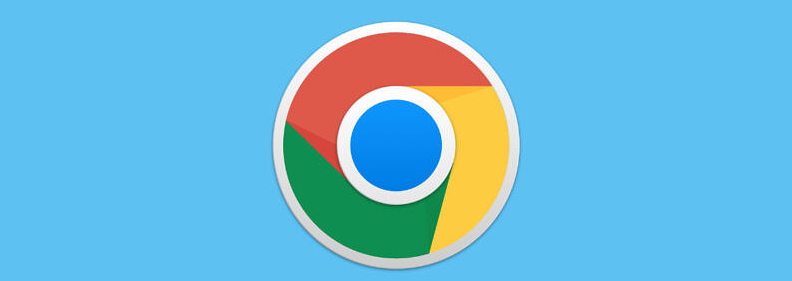
解决谷歌浏览器无法下载PDF文件新手教程
第一步:双击打开谷歌浏览器进入首页(如下图所示)。
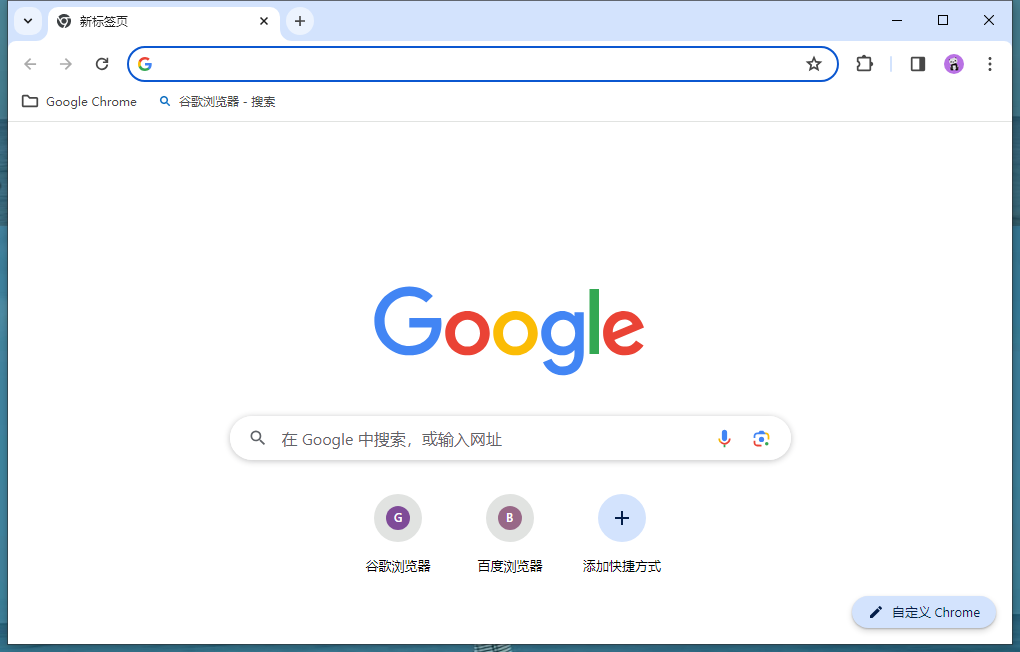
第二步:在界面右上方点击三个点图标后选择“设置”(如下图所示)。

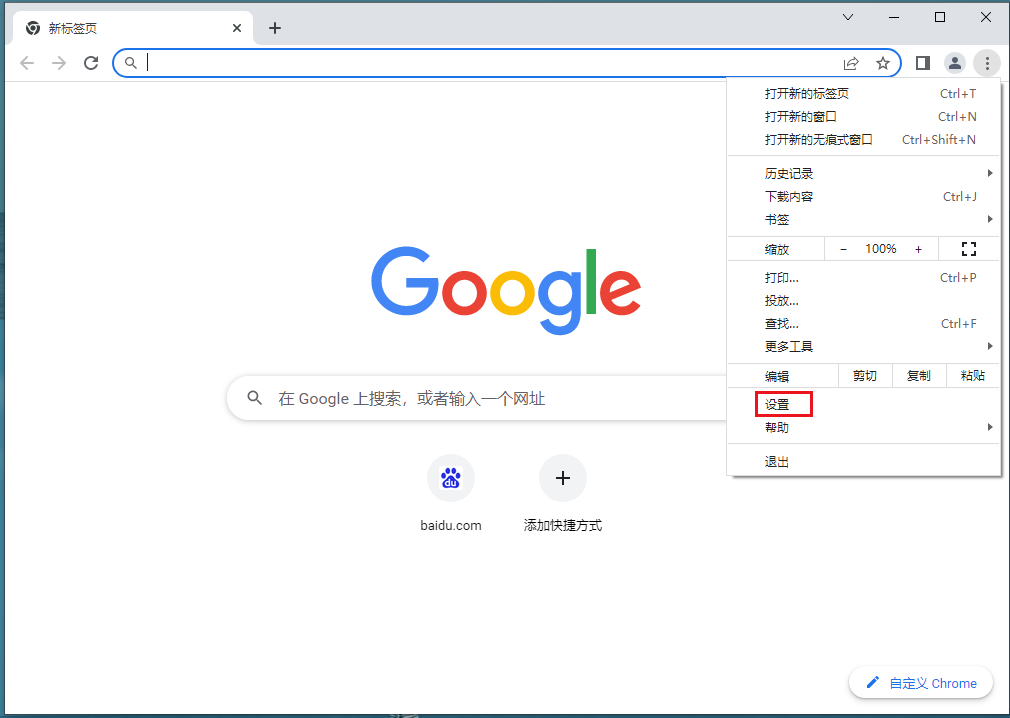
第三步:在新窗口左侧点击“隐私设置和安全性”,接着单击“网站设置”(如下图所示)。
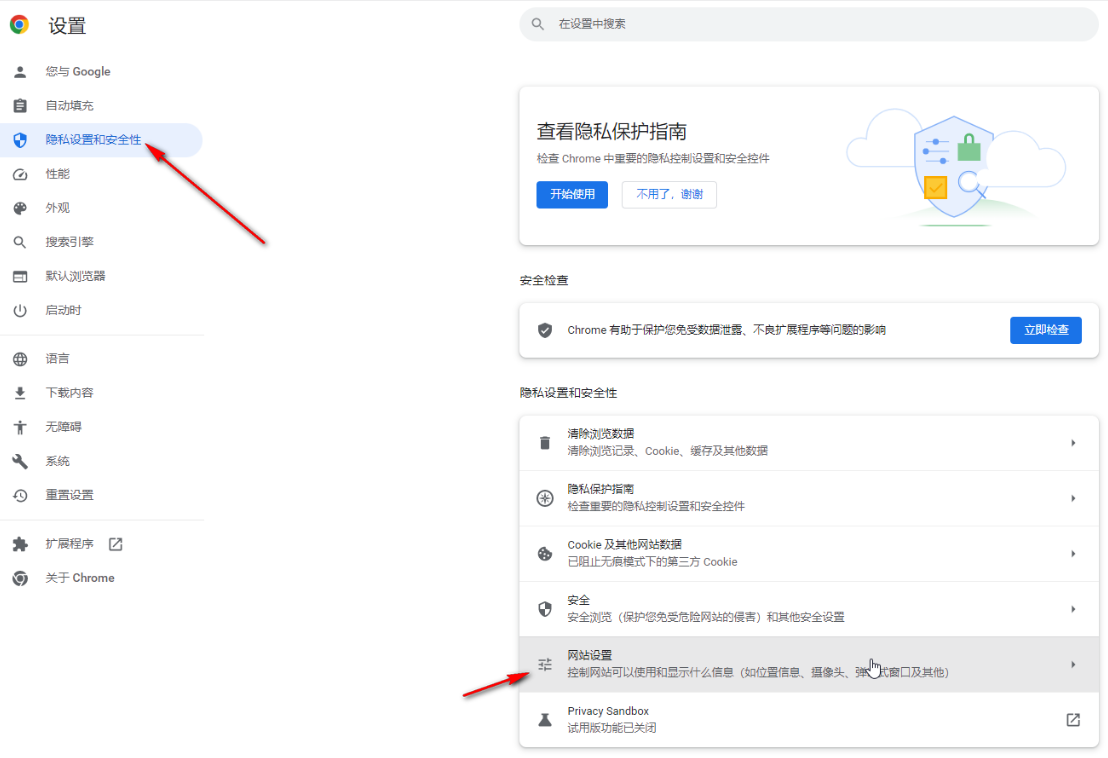
第四步:往下滑动,点击展开“更多内容设置”,点击“PDF文档”(如下图所示)。
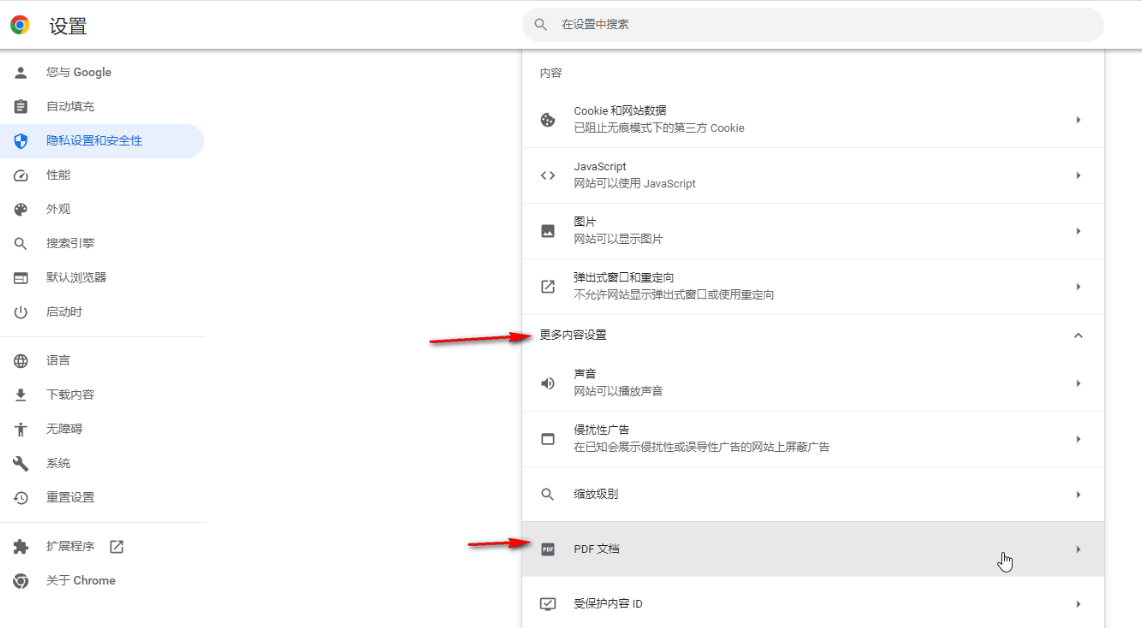
第五步:在打开的窗口中点击下载PDF文件就可以了(如下图所示)。
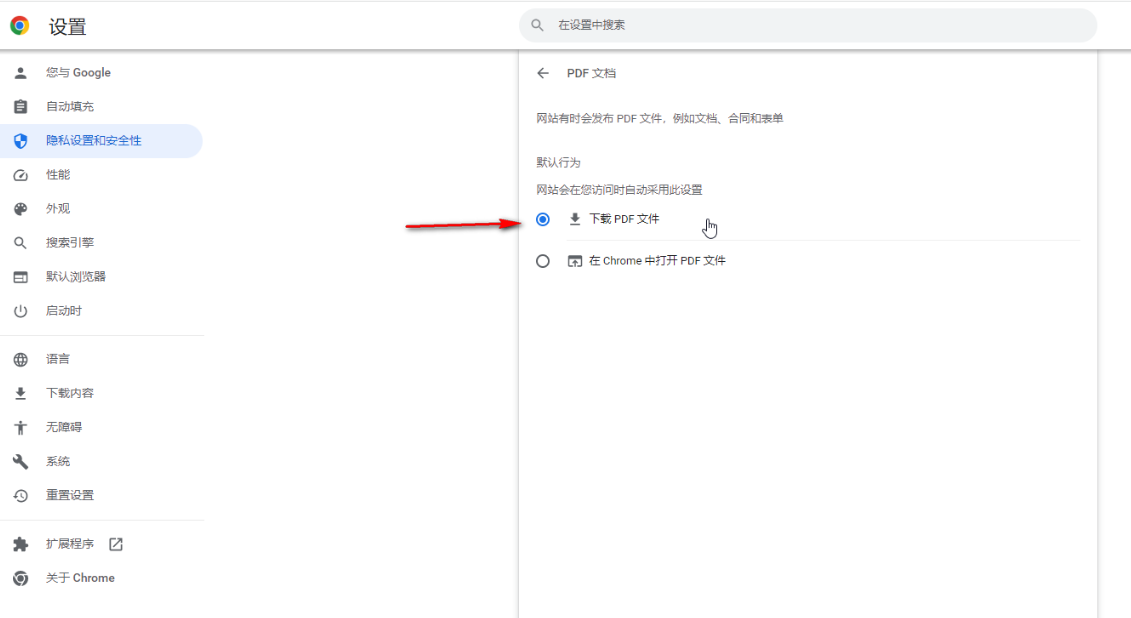
以上就是关于【谷歌浏览器下载不了PDF文件怎么办-解决谷歌浏览器无法下载PDF文件新手教程】的全部内容了,希望能够帮助到需要的用户。更多精彩教程,请继续关注浏览器大全网!
 下载推荐
下载推荐








